Kõrvaklappide tööga seotud probleemide lahendamine

- 3713
- 8
- Dr. Edgar Gleichner
Kui teie kõrvaklapid järsku lakkasid, ärge kiirustage teeninduskeskusesse, ärge kiirustage remonditele helistama. Sageli pole põhjus nii keeruline, võite puudust iseseisvalt parandada. Analüüsime põhjuseid, miks seade töötab vaikselt või pole üldse heli, kuidas kõrvaklappide heli suurendada, müra eemaldada. Sõltuvalt paljastatud veast parandame olukorda.

Kõrvaklapid
Kõrvaklapid ei tööta USB -pordiga ühenduse loomisel
Teil on kõlarid töötavad tavaliselt teie arvutis/sülearvutis ja probleem tekkis kõrvaklappidega: kui ühendate need USB -pordiga, ei edasta nad heli. Mida teha, kui kõrvaklappides pole heli?
- Allpool oleva arvuti töölaua ülesannetes, paremal teatises, leidke kõlariikoon. Klõpsake sellel PKM.
- Valige kuvatav menüü "Reprodutseerimisseadmed".
- Olete avanud akna "heli". Seadme USB -pordiga ühendamisel peaks ikoon ilmuma aknasse. Kui ikooni pole, peate ühendama. Klõpsake PKM -akna tühjal väljal, valige "Kuva keelatud seadmed".
- Teil on seadme ikoon, kuid see on passiivne, hall, pealdisega "lahti ühendatud".
- Klõpsake ikoonil nuppu PKM, valige menüüs "Lülitage sisse".
- Nupp muutus aktiivseks, rohelises ringis ilmus ikoonile märkeruut, mis tähendab, et kõik on tehtud. Kõlari nupu juures muutub sel juhul kastiga ikoon telefonitoruga ikooniks, mis tähendab, et kõlarid on sel ajal välja lülitatud, ei tööta.
- Töö konfigureerimiseks klõpsake PKM -i kõrvaklappide ikoonil, minge menüüsse "atribuudid".
- Sisestage rida nimi, määrake soovitud ikoon.
- Rida "seadme rakendamine" peaks seda seadet "kasutama" (v.) "".
- Rakendage muudatusi ja minge vahekaardile "Tase".
- Kõlarite seadistuses korraldage regulaator maksimaalse väärtuseni. Kontrollige, kas selle regulaatori kõrval asuv valjuhääldi ikoon seisab positsioonil (ikoonil pole punast ringi, mis tähendab olekut).
- Läbida nupp „tasakaalu”, peate parameetreid suurendama ka 100%-ni, kontrollige, kas seal olevate regulaatorite väärtused on maksimaalselt.
- Rakendage muudatusi, minge vahekaardile "Lisavõimalused", eemaldage kõik sealsed tšekid, nii et eemaldage võimalik müra.
- Pärast vahekaardile "lisaks" minekut saate heli kontrollida erinevates vormingutes.
- Võtke jaotises "Monopoly Režiim" märkeruutu ära.
Olete kõrvaklapid seadnud ja nüüd töötavad need teie jaoks õigesti. Kui järgmisel korral, kui port on pordiga ühendatud, olid nad jälle passiivsed, klõpsake neil PKM -il ja pange töö vaikimisi menüüsse. Pärast seda, iga kord, kui olete ühendatud, lülituvad kõrvaklapid automaatselt sisse.
Kõrvaklapid ei tööta esipaneeliga ühendamisel
Ühendas seadme esipaneeliga, kuid see ei tööta, kõrvaklappidel pole heli. Me tegutseme algoritmi järgi:
- Menüü "Start" menüüst "Juhtpaneel".
- Minge jaotisse "Varustus ja heli".
- Seal minge "Realtek HD" dispetšeri juurde.
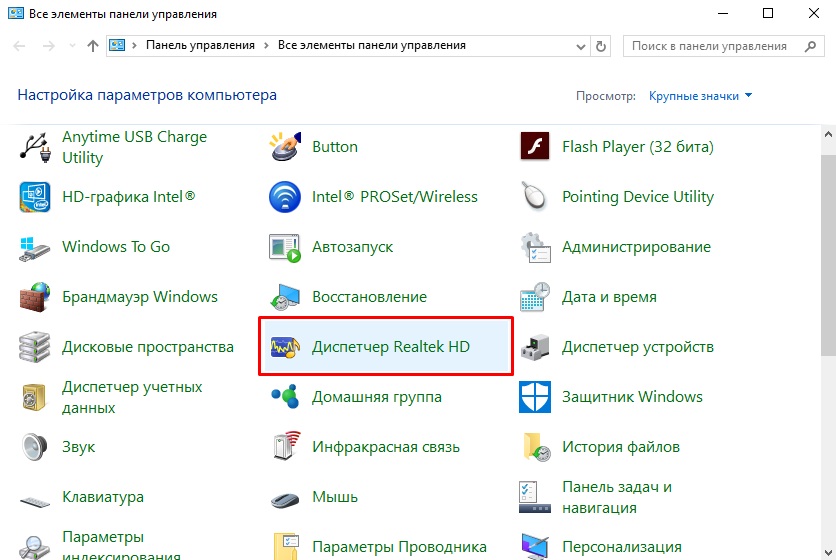
Me kolime "Realtekhd dispetšeri" juurde
- Dispetšeri aken avaneb.
- Vaadake, et esipaneel on passiivne. Klõpsake kaustal "Pistiku parameetrid". Mõlemad sealsed parameetrid tuleks märgistada märgistusega. Märkige need esipaneeli aktiveerimisega.
Müra, häirete eemaldamiseks võite minna ka täiendavatesse seadetesse ja reguleerida kõike, nagu eespool mainitud.
Heli on kurt, vaikne
Kõrvaklapid töötavad, kuid mõned failid lähevad vaikse heliga, kurt. Kui helisisaldust läbib, hakkavad helid normaalselt normaalselt kõlama arvutist/sülearvutist pistiku väljavõtmisel. Kuidas ravida sellist probleemi nagu kõrvaklappide heli tugevdamine?
- Minge menüüs "Start" asuvale juhtpaneelile.
- Me kõnnime mööda teed: "seadmed ja heli" - "heli" - "Heli seadmete juhtimine".
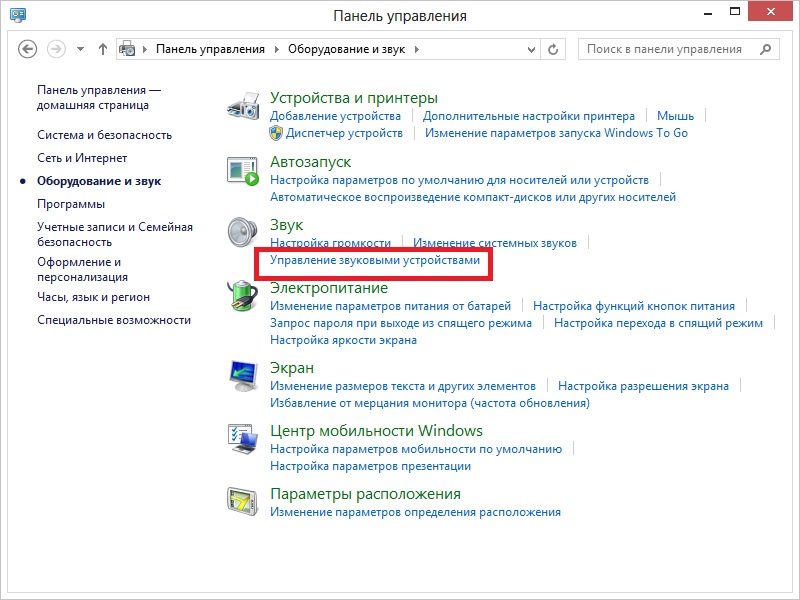
Heliseadmete haldamine
- Minge vahekaardile "Salvestus", valige "Steremiksher".
- Peate suurendama vahekaardi „Tase” mahtu, panema maksimaalse väärtuse, pange 100% nuppu „Tasakaal”.
Probleem tuleks kõrvaldada: kõrvaklappide vaikne heli parandatakse, maht muutub optimaalseks.
Müra, sekkumine
Heli vale reprodutseerimise korral, kui müra, sekkumist kuulatakse, on olukorda lihtne parandada, kui see on põhjustatud vaikimisi igasuguste mõjudega. Kui arvutis on kõrvaklappides müra, kuidas eemaldada, kaaluge seda probleemi.
- Minge seadme atribuutide juurde.
- Minge vahekaardile "Täiendav võimalus", lülitage kõik efektid välja.
- Naaske seadmete loendisse, minge vahekaardile "Side".
- Pakkige "toimingut pole vaja".
Taasesitus peaks paranema, heli saab puhtamaks, eemaldasite müra.
Probleemid autojuhtidega
Võib -olla on heliprobleemid seotud helikaardi draiverite ebaõige tööga. Seetõttu võib seadmete ühendamisel ilmneda ka tarbetu müra. Kui varasemad meetmed pole aidanud, kasutage värskendust või installige draivereid, pange ühilduvad draiverid, isegi kui need on "mitte -loomulikud".
Kui probleem tekib pärast värskenduse või utiliidi installimist, keerake süsteem tagasi tagasi. Avage helikaardi atribuudid vahekaardil "Driver", klõpsake nuppu "Rulli tagasi". Tagastate juhi eelmise töötingimuse.
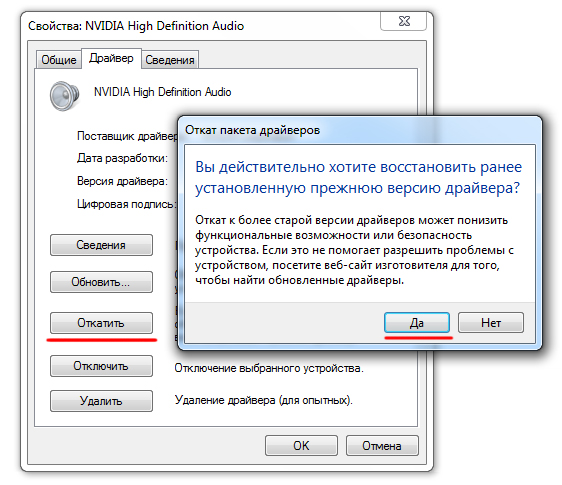
Helikaart
Võite kasutada mõnda muud meetodit: eemaldage seadmehaldurist täielikult helikaardi draiver nuppu "Värskendage konfiguratsiooni". Süsteem leiab automaatselt, seab vajaliku tarkvara.
Kui süsteem ei leia soovitud draiverit, installige see käsitsi. Ametliku veebisaidilt leidke draiver. Kui sülearvuti helikaart ei tööta, otsige seda konkreetset sülearvutit tootja veebisaidilt. Kui kaart on sisseehitatud emaplaati - otsige emaplaadi tootja saidilt juht. Kui kaart osteti eraldi, otsige kaardi tootjalt autojuhte. Juhtide otsimisel pöörake tähelepanu süsteemi tühjenemise kokkusattumusele: x64 või x86.
Tarkvara uuesti installimiseks ja mitte ainult värskendamiseks kustutage kõigepealt helikaardi seadmehaldurist.
Kui on draiver, kuid mõeldud OS -i varasema versiooni jaoks, käivitage installimine ühilduvusrežiimi kaudu. See režiim on juhi atribuutides spetsiaalsel vahekaardil "Ühilduvus". Märkige allalaaditud draiveri parameeter ja alustage installimist. Käivitamine tuleb läbi viia administraatori volitusel.
Seega, ilma spetsialistide üleskutse poole pöördumata, saate enamikul juhtudel lahendada halva heli või selle puudumise probleemi, vähendada müra, suurendada helitugevust. Kiirustage radikaalsete meetmete poole - installige autojuhid korraga uuesti, võib -olla on põhjus lihtsam. Valige olukorra põhjal vahendid seadmete normaalse toimimise taastamiseks.

